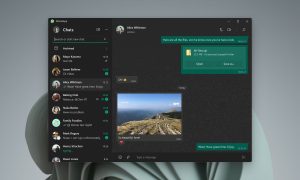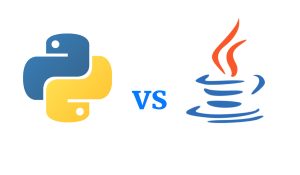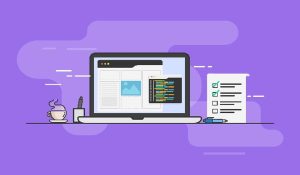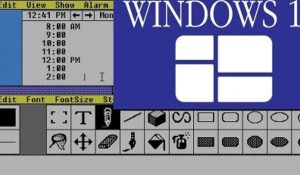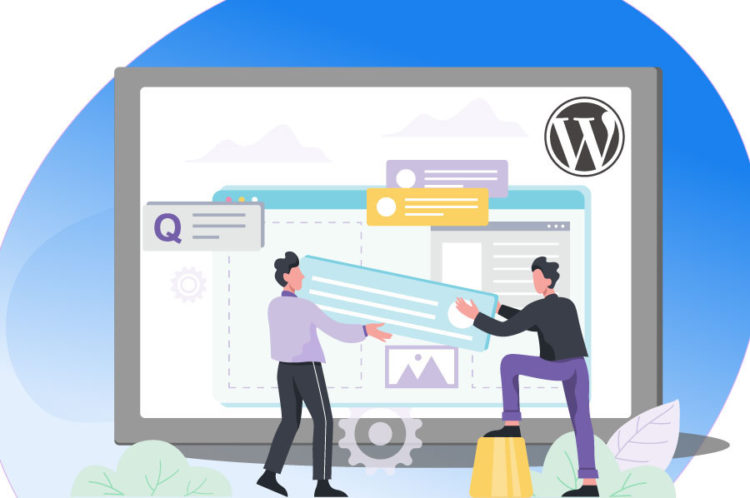
نحوه رفع کمبود متن و دکمه های ویرایشگر وردپرس
آیا در ویرایشگر ویژوال وردپرس با متن سفید و دکمه های گم شده روبرو هستید؟ سناریوی زیر را در نظر بگیرید: برای ایجاد یک پست وبلاگ جدید وارد داشبورد وردپرس خود می شوید. هنگامی که ویرایشگر کلاسیک را باز می کنید مشکلی ایجاد می شود. نه دکمه های قالب بندی و نه متن را نمی توان دید و تمام متن سفید است. خطاهایی مانند این ناامید کننده هستند، زیرا بهره وری شما را از بین می برند. اما اشکالی ندارد: برای حل این مشکل، چندین گزینه در دسترس است. این مقاله قصد دارد به شما نشان دهد که چگونه این خطا را با پنج مرحله ساده حل کنید. شروع کنیم!
چرا وردپرس اینگونه خراب می شود؟
در اکثر موقعیت هایی که من دیده ام، همه چیز به سازگاری مربوط می شود. اگر یک افزونه، تم، ابزار یا قطعه کد با فایلهای اصلی وردپرس سازگار نباشد، میتواند مشکلاتی را ایجاد کند. این یکی از دلایلی است که پیشنهاد می کنم فایل های وردپرس خود را همیشه به روز نگه دارید . بنابراین، بیایید هشت مورد را بررسی کنیم که وقتی برگه بصری وردپرس آنطور که باید کار نمی کند، می توانید بررسی کنید.
بررسی 8 مورد برگه بصری که کار نمی کند
1. آیا از TinyMCE Advanced استفاده می کنید؟
TinyMCE Advanced ابزاری را در اختیار شما قرار می دهد که در آن می توانید به دلخواه دکمه ها را اضافه و حذف کنید. شما می توانید بر اساس ترجیحات و نیازهای خود یک واژه پرداز عالی برای ایجاد محتوا ایجاد کنید. اگر دکمههای خاصی در طرحبندی شما وجود ندارد، ممکن است بخواهید ابتدا آنجا را بررسی کنید.
2. کش مرورگر خود را پاک کنید
اگر چیزی در رایانه یا مرورگر وب شما باعث ایجاد مشکل می شود، ممکن است باعث شود ویرایشگر بصری وردپرس از بین برود. اگرچه این یک اتفاق نادر است، اما ممکن است داده های ذخیره شده در عملکرد آنلاین صاف اختلال ایجاد کند. معمولاً این امر زمانی ایجاد می شود که تصاویر کش و عناصر کدگذاری شده آنطور که باید کار نمی کنند یا به طور باورنکردنی قدیمی هستند.
3. افزونه های خود را عیب یابی کنید
شاید یکی از رایج ترین مشکلاتی که در وردپرس با آن مواجه شده ام، ناسازگاری افزونه ها باشد. و این فقط تمرکز بر روی کدهای قدیمی نیست که سعی می کند با فایل های اصلی جدید در وردپرس کار کند. من همچنین در مورد پلاگین ها صحبت می کنم که با یکدیگر خوب بازی نمی کنند.
4. از یک تم متفاوت استفاده کنید
مانند پلاگین ها، تم ها نیز به دلیل طراحی ناسازگار می توانند مشکلاتی ایجاد کنند. معمولاً وقتی می خواهید از یک موضوع قدیمی تر در وب سایت خود استفاده کنید، چنین مواردی اتفاق می افتد. باز هم، نمی توانم بر اهمیت به روز نگه داشتن تم ها به دلایل عیب یابی و امنیتی تأکید کنم .
5. اسکریپت های TinyMCE را جایگزین کنید
یک اتفاق نادر که ممکن است باعث شود ویرایشگر بصری وردپرس متن و دکمهها را از دست بدهد، خراب شدن فایل است. بهروزرسانیها و نصبها همیشه بیعیب نیستند و گاهی اوقات فایلها ممکن است در طول فرآیند خراب شوند.
6. به روز رسانی های وردپرس را دوباره نصب کنید
اگر نصب بهروزرسانیها بهدلیل تأخیر سرور یا مشکلات دیگر اشتباه باشد، ممکن است برخی از فایلها خراب شوند. در این صورت، نصب مجدد بهروزرسانی اصلی وردپرس احتمالاً آسانتر است.
7. استفاده از قطعه کد در wp-config.php
اگر هیچ چیز دیگری کار نمی کند، همیشه می توانید فایل wp-config.php را ویرایش کنید تا وردپرس از پیوند دادن اسکریپت ها در یک زنجیره جلوگیری کند. این به این معنی است که هر کدام به طور مستقل بدون اینکه در یک URL واحد در هنگام بارگیری گنجانده شود اجرا می شود.
8. استفاده از فایل پشتیبان شما
مشکلاتی مانند از دست دادن چیزهایی در ویرایشگر بصری وردپرس به همین دلیل است که من اغلب به کاربران پیشنهاد می کنم پشتیبان تهیه کنند. تا زمانی که قبل از شروع مشکل یک فایل در دسترس داشته باشید، به راحتی می توانید به عقب برگردید و طیف گسترده ای از مشکلات را برطرف کنید.